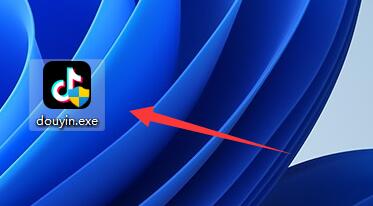Mac OS X操作系统是性能最稳定的操作系统之一,很多用户在安装Mac OS X操作系统时,喜欢用U盘进行安装。但是由于Mac OS X操作系统与Windows操作系统等的区别,使得许多新手们不知道该如何进入U盘启动。
利用快捷键进入U大侠U盘启动盘
1、苹果笔记本电脑一键启动u盘的快捷热键是:option。首先将已经使用u大侠u盘装系统软件制作好的u启动盘插入到苹果笔记本上usb插口,然后开启电脑!
2、开启电脑后当看到开机画面的时候,长按键盘上的option键,如下图所示:为苹果电脑开机的画面。

3、当我们长按快捷键option以后将会进入到一个启动项顺序选择的窗口!如下图所示:
MAC系统切换全角半角的技巧
MAC系统自带的拼音输入法是一种堪比搜狗输入法的输入法,使用这种输入法,同样可以给我们带来大量的词汇库存。但是对于一些从事文字工作的用户来说,MAC自带的输入法是有很大的缺陷的,那就是它的全角和半角之间无法切换。那么该如何解决这个问题呢? 首先,

4、进入到启动项顺序选择的窗口,利用键盘上的方向选择按键将光标移动到显示“USB启动”的选项。如下图所示:

5、选择好以后只需要按下回车键“Enter”即可进入U大侠主界面!如下图所示:

在整个U盘启动里最关键的一步就是设置U盘启动,不同品牌的电脑它的BIOS设置U盘启动各有差异,因此本文的方法仅适用于苹果电脑,通过上面的5步操作后,使用苹果电脑的用户就可以进入系统安装界面了。
非常简单的设置吧,但是确实相当实用的,通过这些设置后,就可以进入安装界面,进行下一步的安装了。
如何让MAC系统显示农历日历
MAC电脑只显示公历而不显示农历,但是在我们国家,人们使用的更普遍的是农历,比如生日、节假日等。因此,电脑上如果可以显示农历将对我们更有帮助。那么如何才能让MAC电脑显示农历呢? 在这里,小编向大家推荐一款名为 LunarCal 的Mac OS系统日历软件。你可